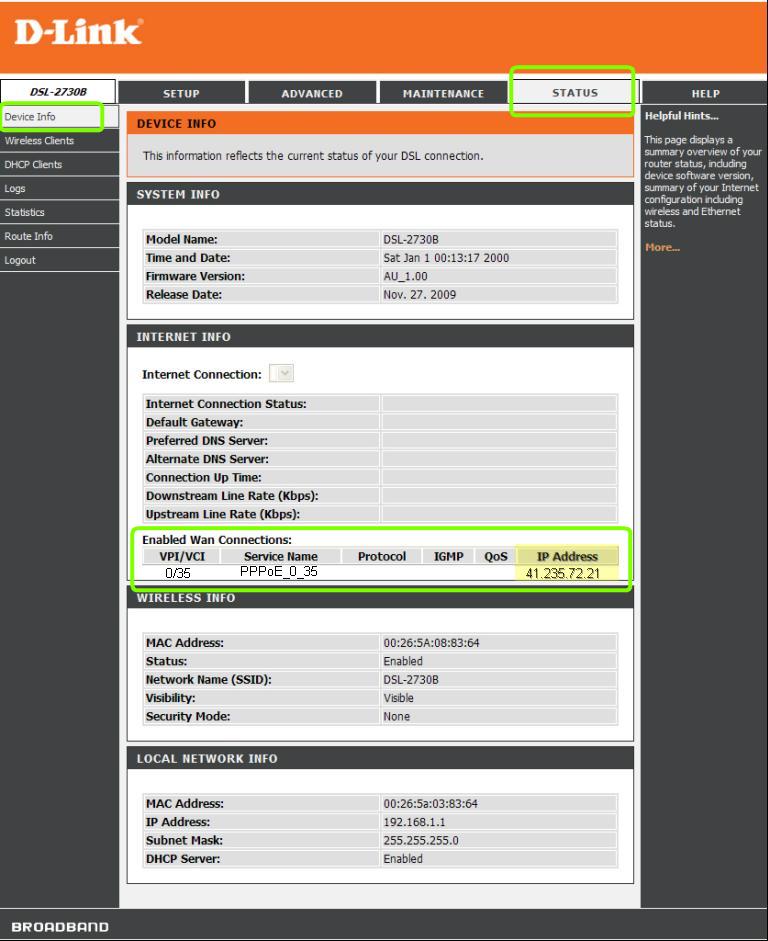Elon Musk ကိုဝယ်ယူပြီးနောက် Twitter သည် သိသာထင်ရှားသောပြောင်းလဲမှုများစွာကိုရရှိခဲ့သည်။ Twitter Blue ကို မိတ်ဆက်ခြင်းမှ ပို့စ်တင်ခြင်း၏ စျေးနှုန်းကို ကန့်သတ်ခြင်းအထိ Twitter သည် နှစ်များတစ်လျှောက် သိသာထင်ရှားသော အပြောင်းအလဲများကို မြင်တွေ့ခဲ့ရသည်။ ပလက်ဖောင်းပေါ်ရှိ ထူးထူးခြားခြားများရှိနေသော်လည်း၊ ၎င်း၏လုပ်ဆောင်ချက်အများစုသည် မပြောင်းလဲသေးပါ။
Twitter သည် ကမ္ဘာတစ်ဝှမ်းတွင် သုံးစွဲသူ သန်းသုံးရာကျော်ဖြင့် ဝဘ်ပေါ်တွင် အကြီးမားဆုံး မိုက်ခရိုဘလော့ဂ်ပလက်ဖောင်းအဖြစ် ရပ်တည်နေဆဲဖြစ်သည်။ Twitter တွင်၊ သင်သည် သင်နှစ်သက်သော နာမည်ကြီး နာမည်ကြီးများ၊ စာတိုများ ပို့စ်များ၊ ဗီဒီယိုများ/GIF များ စသည်တို့နှင့် ချိတ်ဆက်နိုင်ပါသည်။ သို့သော် အသုံးပြုသူအများအပြား မကြိုက်သည့်အချက်မှာ Twitter သည် ဗီဒီယိုပို့စ်များကို အလိုအလျောက် ဖွင့်ပေးခြင်းဖြစ်သည်။
အကယ်၍ သင်သည် တက်ကြွသော Twitter အသုံးပြုသူဖြစ်ပါက၊ သင် ၎င်းတို့ကို ဖြတ်၍ လှိမ့်လိုက်သည်နှင့် ပလက်ဖောင်းပေါ်တွင် မျှဝေထားသော ဗီဒီယိုများသည် အလိုအလျောက် စတင်ဖွင့်သည်ကို သတိပြုမိပေမည်။ ၎င်းသည် Twitter ၏ မူရင်းဆက်တင်ဖြစ်သောကြောင့်၊ သို့သော် ဗီဒီယိုအလိုအလျောက်ဖွင့်ခြင်းကို ပိတ်ရန် ၎င်းကို အလွယ်တကူ ပြောင်းလဲနိုင်သည်။
သင့်တွင် အကန့်အသတ်ရှိသော အင်တာနက် bandwidth သို့မဟုတ် Twitter ဗီဒီယိုများကို မကြည့်လိုပါက၊ အလိုအလျောက်ဖွင့်ခြင်းအင်္ဂါရပ်များကို ပိတ်ခြင်းသည် အကောင်းဆုံးဖြစ်သည်။ ဗီဒီယို အလိုအလျောက်ဖွင့်ခြင်းကို ပိတ်ထားသည့်အခါ ၎င်းတို့ကို ဖြတ်၍ လှိမ့်လိုက်သောအခါတွင် ဗီဒီယို သို့မဟုတ် GIF များ ဖွင့်မည်မဟုတ်ပါ။ အင်တာနက် bandwidth ကို ချွေတာရန် Twitter တွင် အလိုအလျောက်ဖွင့်သည့် ဗီဒီယိုများကို ပိတ်သင့်သည်။
Twitter တွင် autoplay ကိုဘယ်လိုပိတ်ရမလဲ
ထို့ကြောင့်၊ သင်သည် Twitter တွင် အလိုအလျောက်ဖွင့်ခြင်းကို ရပ်လိုပါက လမ်းညွှန်ချက်ကို ဆက်ဖတ်ပါ။ ထို့ကြောင့်၊ ဒက်စ်တော့နှင့် မိုဘိုင်းအတွက် Twitter တွင် အလိုအလျောက်ဖွင့်ခြင်းကို ရပ်ရန် ရိုးရှင်းသော အဆင့်အချို့ကို မျှဝေထားပါသည်။ စလိုက်ကြစို့။
1. Twitter ဒက်စ်တော့တွင် အော်တိုဖွင့်နည်းကို ပိတ်နည်း
အကယ်၍ သင်သည် Twitter ၏ ဝဘ်ဗားရှင်းကို အသုံးပြုနေပါက၊ သင်သည် Twitter ဒက်စ်တော့တွင် ဗီဒီယိုများကို အလိုအလျောက်ဖွင့်ခြင်းကို ရပ်ရန် ဤရိုးရှင်းသော အဆင့်များကို လိုက်နာသင့်သည်။ ဤသည်မှာ သင်လုပ်ဆောင်ရန် လိုအပ်သည်။
- သင့်ကွန်ပျူတာပေါ်တွင် သင်အကြိုက်ဆုံး ဝဘ်ဘရောက်ဆာကို ဖွင့်ပါ။
- ထို့နောက် တွစ်တာဝဘ်ဆိုဒ်သို့ ဝင်ရောက်ပြီး သင့်အကောင့်သို့ ဝင်ရောက်ပါ။
- သင်ဝင်ရောက်ပြီးသည်နှင့်နှိပ်ပါ။ နောက်ထပ်အိုင်ကွန် ဘယ်ဘက်ဘေးဘားတွင်။
More icon ကိုနှိပ်ပါ။ - ပေါ်လာသော မီနူးတွင်၊ ရွေးချယ်ပါ။ ဆက်တင်များနှင့် ပံ့ပိုးမှု.
ဆက်တင်များနှင့် ပံ့ပိုးမှု - ထို့နောက်တို့ပါ ဆက်တင်များနှင့် privacy.
ဆက်တင်များနှင့် privacy - ဆက်တင်များနှင့် ကိုယ်ရေးကိုယ်တာတွင်၊ နှိပ်ပါ။ အသုံးပြုနိုင်မှု၊ ပြသမှုနှင့် ဘာသာစကားများ.
အသုံးပြုနိုင်မှု၊ ပြသမှုနှင့် ဘာသာစကားများ - ယခုတွင်နှိပ်ပါ။ ဒေတာအသုံးပြုမှု.
ဒေတာအသုံးပြုမှု - انقرفوق အလိုအလျောက်ဖွင့်ခြင်း။ ပြီးလျှင် "စတင်ပါ"။
၎င်းကို Never ဟု သတ်မှတ်ပါ။
ဒါပဲ! ဤသည်မှာ Twitter တွင် ဗီဒီယိုများကို အလိုအလျောက်ဖွင့်ခြင်းကို ရပ်တန့်နိုင်ပုံဖြစ်သည်။
2. Twitter Mobile တွင် ဗီဒီယိုများ အလိုအလျောက်ဖွင့်ခြင်းကို ရပ်တန့်နည်း
အကယ်၍ သင်သည် ပလပ်ဖောင်းပေါ်တွင် မျှဝေထားသော အကြောင်းအရာများကို ကြည့်ရှုရန် Twitter မိုဘိုင်းအက်ပ်ကို အသုံးပြုနေပါက၊ သင်သည် ဤအဆင့်များကို လိုက်နာရပါမည်။ ဤသည်မှာ Twitter မိုဘိုင်းအက်ပ်တွင် အလိုအလျောက်ဖွင့်ခြင်းကို ပိတ်ရန် ရိုးရှင်းသော အဆင့်အချို့ဖြစ်သည်။
- ပထမဦးစွာ အက်ပ်တစ်ခုကိုဖွင့်ပါ။ တွစ်တာ သင်၏ Android သို့မဟုတ် iPhone စက်ပစ္စည်းတွင်။
- အပလီကေးရှင်းကိုဖွင့်သောအခါ၊ သင်၏အကောင့်သို့ဝင်ရောက်ပါ။ ထို့နောက် ဘေးမီနူးကိုဖွင့်ရန် ညာဘက်ကို ပွတ်ဆွဲပြီး နှိပ်ပါ။ ဆက်တင်များနှင့် ပံ့ပိုးမှု.
ဆက်တင်များနှင့် ပံ့ပိုးမှု - في ဆက်တင်များနှင့် privacy, ကလစ်နှိပ်ပါ အသုံးပြုနိုင်မှု၊ ပြသမှုနှင့် ဘာသာစကားများ.
အများသုံးစွဲနိုင်မှု၊ ပြသမှုနှင့် ဘာသာစကားများကို နှိပ်ပါ။ - နောက်မျက်နှာပြင်တွင် နှိပ်ပါ။ ဒေတာအသုံးပြုမှု.
ဒေတာအသုံးပြုမှုကို နှိပ်ပါ။ - ထို့နောက် နှိပ်ပါ။ ဗီဒီယို အလိုအလျောက်ဖွင့်ခြင်း။. ပေါ်လာသောအမှာစာတွင်၊ ရွေးပါ။ စတင်ပါ.
Video AutoPlay ကို နှိပ်ပြီးနောက် ပေါ်လာသည့် အမှာစာတွင် Never ကို ရွေးပါ။
ဒါပဲ! ဤသည်မှာ Twitter မိုဘိုင်းအက်ပ်တွင် ဗီဒီယိုအလိုအလျောက်ဖွင့်ခြင်းကို ရပ်တန့်နိုင်ပုံဖြစ်သည်။
ထို့ကြောင့်၊ ၎င်းတို့သည် Twitter ဒက်စ်တော့နှင့် မိုဘိုင်းတွင် အလိုအလျောက်ဖွင့်ခြင်းကို ရပ်တန့်ရန် ရိုးရှင်းသော အဆင့်အချို့ဖြစ်သည်။ အပြောင်းအလဲများ ပြုလုပ်ပြီးနောက်၊ ဖိဒ်ကို ရွှေ့လိုက်သည့်အခါ ဗီဒီယိုများသည် အလိုအလျောက်ဖွင့်တော့မည်မဟုတ်ပါ။ မှတ်ချက်များတွင် Twitter တွင် ဗီဒီယိုအလိုအလျောက်ဖွင့်ခြင်းကို ပိတ်ရန် နောက်ထပ်အကူအညီ လိုအပ်ပါက ကျွန်ုပ်တို့အား အသိပေးပါ။